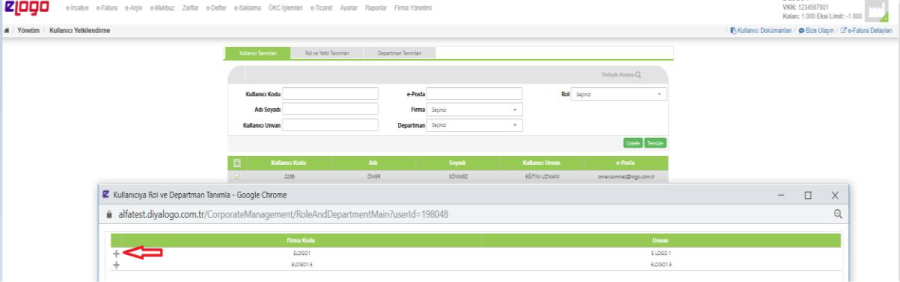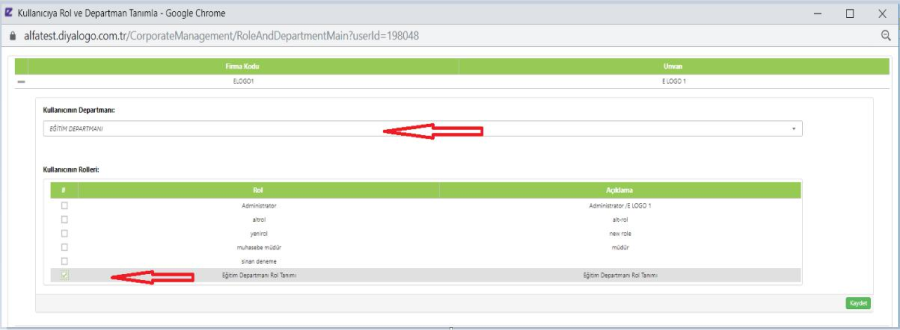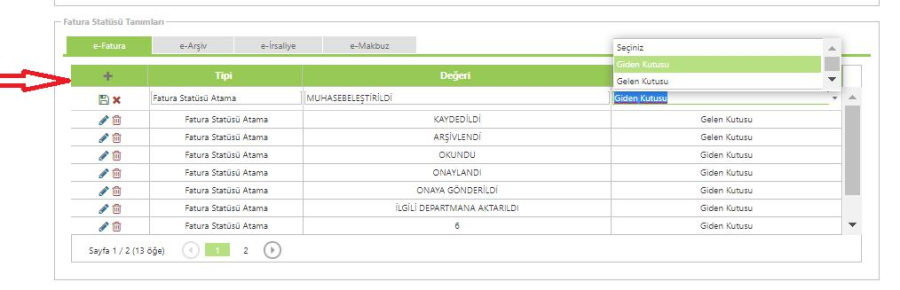Page History
...
- Kullanıcı tanımlama
- Departman tanımlama
- Departmanlar arası belge atama
- Rol tanımlama
- Yetki tanımlama
- Belge statüsü atama
- Kullanıcıya Rol ve Departman tanımlama
| Anchor | ||||
|---|---|---|---|---|
|
1-Kullanıcı Tanımları
...
- Kullanıcı Ekle: Yeni Kullanıcı eklemek için kullanılır.
- Değiştir: Eklenen kullanıcıya ait bilgilerde değişiklik yapmak için kullanılır.
- Sil: Eklenen kullanıcıyı silmek için kullanılır.
- Şifre Sıfırlama: Kullanıcıya şifre sıfırlama maili göndermek için kullanılır.
Anchor Departman tanımlama Departman tanımlama
...
- Departman Ekle: Yeni Departman eklemek için kullanılır.
- Değiştir: Eklenen departmana ait bilgilerde değişiklik yapma için kullanılır.
- Sil: Eklenen departmanı silmek için kullanılır.
- Kural Tanımlama: Hangi belgelerin portal sayfasında görüntüleneceğine ait tanımlar yapılır.
Anchor Rol tanımlama Rol tanımlama
3-Rol ve Yetki Tanımları
Özel Entegratörlük Portalı'nda yetki yönetimi kapsamında rol tanımlanır. Tanımlanan rollere kullanıcı bağlayarak kullanıcı bazında yetkilendirme işlemleri yapmak mümkündür. Rol tanımı yapmak için portal sayfasında Firma Yönetimi-Yetki Yönetimi-Rol ve Yetki Tanımları alanından Rol Ekle butonu ile işlemlere rol tanımlanır.
...
- Rol Ekle: Yeni rol eklenir.
- Değiştir: Tanımlanan Rol adı ve açıklamasında değişiklik yapılır.
- Sil: Tanımlanan rol silinir.
- Yetki Tanımları: Tanımlanan role yetki tanımı yapılır.
| Anchor | ||||
|---|---|---|---|---|
|
4-Kullanıcıya Rol ve Departman Tanımla
...
Kullanıcı önce bir departmana daha sonra bir rol içerisine dahil edilir. Departman ve Rol seçimlerinden sonra KAYDET butonu ile kullanıcı kaydedilir.
| Anchor | ||||
|---|---|---|---|---|
|
5. Departmanlara Belge Atama
...
| Warning |
|---|
| Aynı belge aynı departmana sadece 1 defa atanabilir ve işlem yeniden yapılmak istenirse sistem ''Belgelerin Seçilen Departman İçin Yetkisi Vardır'' uyarısı verir. Atama işlemi tamamlandıktan sonra belgenin ilgili departmandan geri alınması için, ilgili belge atamayı yapan departmanda seçilerek ''Departman Geri Al ''butonuyla geri alınabilir. |
| Anchor | ||||
|---|---|---|---|---|
|
6-Belge Statüsü Atama
Özel Entegratörlük Portalı'nda e-Fatura , e-Arşiv Fatura, e-İrsaliye ve e-Müstahsil Makbuzu ve e-Serbest Meslek Makbuzları belgeleri için fatura statüleri tanımlanır ve bu statüler güncellenir. Belge statüsü tanımlaması yapmak için Ayarlar-Araçlar-Firma Bilgileri sekmesinde Belge Statü Tanımları alanından statü tanımlanmalıdır. Statü tanımı yapmak için ilgili alanda "+" tuşu ile bir satır açılmalı ve bu satıra statünün değeri ve hangi alana tanımlandığının bilgisi girilmelidir.
...
| Tip |
|---|
| Herhangi bir statüye atanmamış belgelerin statü bilgisi ÖNDEĞER olarak görülür. |
| Anchor | ||||
|---|---|---|---|---|
|
7-e-Fatura Uygulama Yanıtı Verme Yetkisi
...